Jak odstranit aktualizaci, která není smazána v systému Windows 10
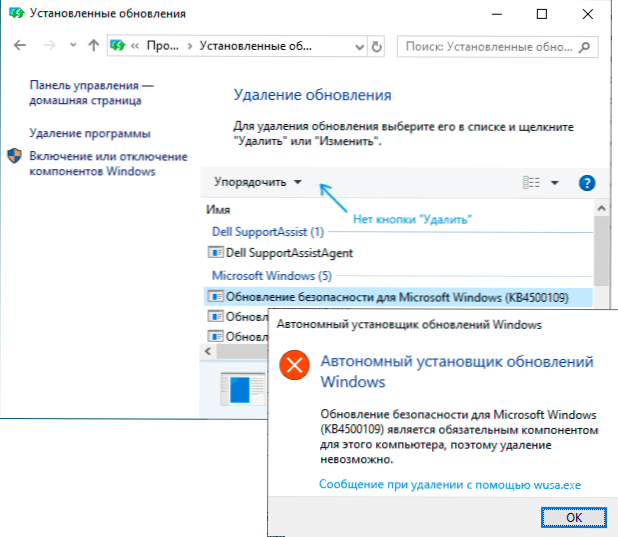
- 4014
- 55
- Ing. Ulrich Hampl
Odstranění aktualizací Windows 10 je zpravidla relativně jednoduchým úkolem, který lze provést prostřednictvím odpovídajícího prvku ovládacího panelu nebo pomocí nástroje příkazového řádku WUSA.exe, kterou jsem podrobně napsal v materiálu, jak smazat aktualizace Windows 10.
U některých aktualizací však tlačítko „Delete“ chybí a když se pokusíte smazat pomocí příkazového řádku, obdržíte oznámení autonomního instalačního programu aktualizací Windows: „Aktualizace pro Microsoft Windows je povinnou součástí pro tento počítač, takže je nemožné smazat “. Ve skutečnosti i v takové situaci můžeme smazat nestabilní aktualizaci a v této instrukci podrobně o tom, jak to udělat.
Jak provést aktualizaci, která není smazána, není povinná
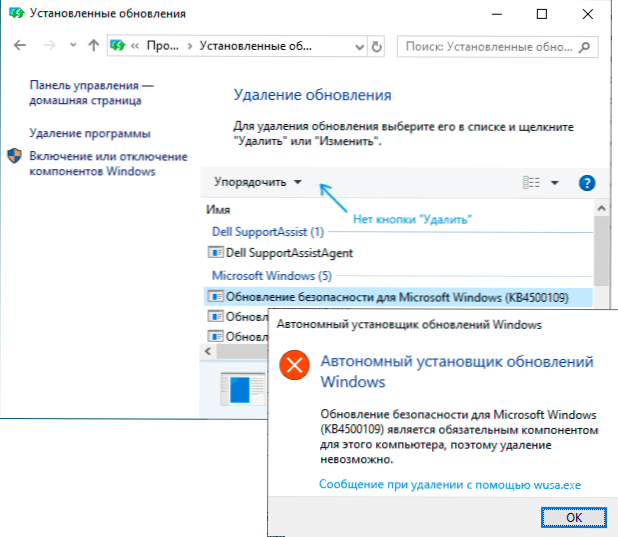
Důvod, proč některé aktualizace Windows 10 nejsou odstraněny a jsou považovány za povinnou součást pro počítač, je to, že odpovídající parametr je obsažen v jejich konfiguračním souboru. A můžeme to změnit.
Níže uvedený příklad používá k provedení nezbytných změn vybudovaného notebooku textového editoru, ale může to být jakýkoli jiný editor pro práci s jednoduchým neformátovaným textem, hlavní věcí je spustit jménem správce.
- Spusťte textový editor, například notebook, jménem správce. Chcete -li to provést, v systému Windows 10 je najdete ve vyhledávání na hlavním panelu a poté klikněte na nalezený výsledek pravým tlačítkem myši a vyberte požadovaný bod kontextové nabídky.
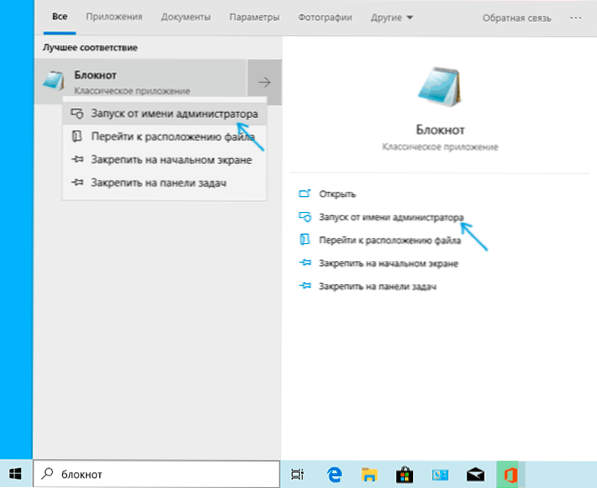
- V notebooku v nabídce vyberte „Soubor“ - „Otevřít“, v poli „Typ souboru“ nezapomeňte zadat „všechny soubory“ a přejděte do složky C: \ Windows \ Service \ Packages \.
- Najděte soubor, jehož jméno začne Package_for_kb_nomenters A mít prodloužení .Maminka. Poznámka: Pro každou aktualizaci existuje mnoho podobných souborů, potřebujeme bez sériového čísla mezi balíčkem a pro. Otevřete jej v notebooku.
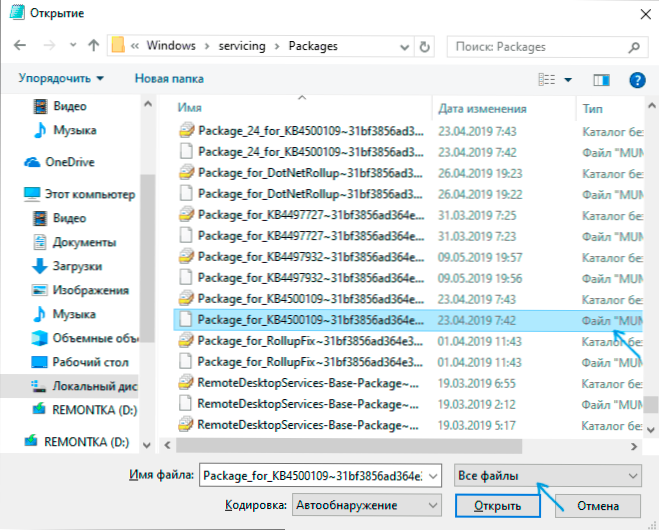
- V horní části tohoto souboru najděte položku Pernance = "Permanent" a změnit slovo v uvozovkách „OMETOVAJTE“.
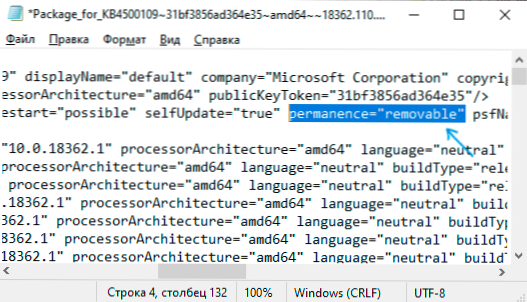
- Uložit soubor. Pokud to okamžitě nepřetrvává, ale otevře se dialogové okno Conservation, pak jste spustili textový editor ne jménem správce.
Postup je dokončen k tomuto: Nyní, z pohledu Windows 10, naše aktualizace není pro počítač povinná a jeho vymazání je možné: tlačítko „Delete“ se objeví v seznamu nainstalovaných aktualizací ovládacího panelu.
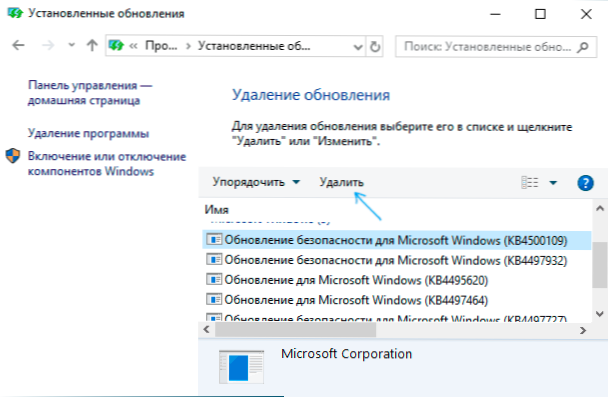
Vymazání příkazového řádku pomocí Wusa.Exe /odinstalace se bude konat také bez chyb.
POZNÁMKA: Pro ty aktualizace, které byly doručeny přímo v distribuci Windows 10 (t.E. které jsou přítomny v seznamu aktualizací ihned po čištění operačního systému) takové konfigurační soubory nemusí být.
- « Sandbox Windows 10 - jak povolit, konfigurovat a používat
- Jak spustit programy pomocí gesta Tachpad v systému Windows 10 »

